こちらではショートカットファイルのアイコンを変更する方法をご紹介します、例えば前回の「サイトをタスクバーボタンにピン留めしよう【ブラウザを指定】」では、「指定した URL」を「指定したブラウザ」で開く事ができるショートカットファイルを手動で作成する方法をご紹介しました、そしてこの方法で作成したショートカットファイルのアイコンは「指定したブラウザ」のアイコンになります、例えばブラウザの Chrome でサイトを開くショートカットを作成した場合は Chrome のアイコンになってしまう訳ですね、どのブラウザで開くのかぱっと見ただけで分かりやすいのでこれで大丈夫という方も多いと思いますが、中にはブラウザの機能でタスクバーやスタートメニューにピン留めした時みたいにサイトのアイコン(ファビコン)にしたいという方もいらっしゃるのではと思います、そこで今回はショートカットファイルのアイコンを別のアイコンに変更する方法を確認してみましょう、ちなみに今回ご紹介するのはショートカットのアイコンの変更方法で、サイトのアイコン(ファビコン)のダウンロード方法などはご紹介していませんのでご注意ください、そちらの方法に関しては次回ご紹介したいと思います。
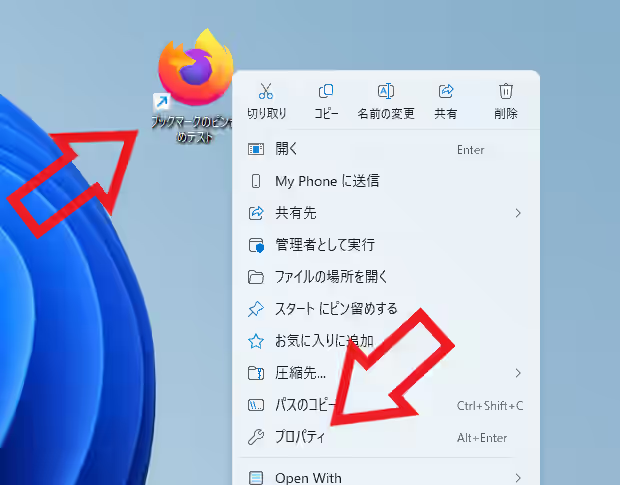
ではショートカットファイルのアイコンを変更してみましょう、まずは対象のショートカットファイルを右クリックして「プロパティ」をクリックします、もし既にタスクバーにピン留めしたからショートカットファイルは削除済みだよっという場合は、下記の場所にタスクバーボタンのショートカットがありますのでこちらを探してください。
C:\Users\ユーザー名\AppData\Roaming\Microsoft\Internet Explorer\Quick Launch\User Pinned\TaskBar
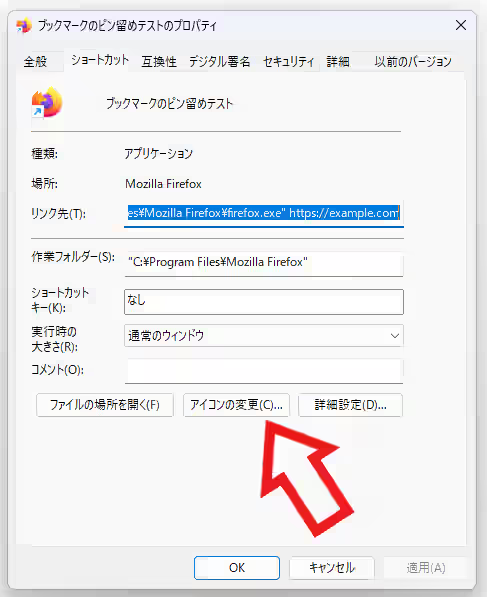
ショートカットのプロパティのウインドウが開いたら「アイコンの変更」ボタンをクリックして。
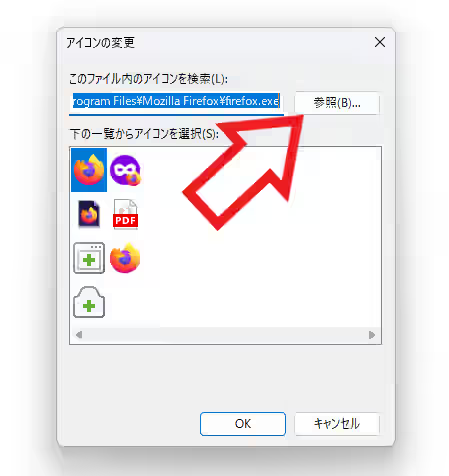
「アイコンの変更」の画面が開いたら「参照」ボタンをクリックして変更したいアイコン(icoファイル)を選択しましょう。
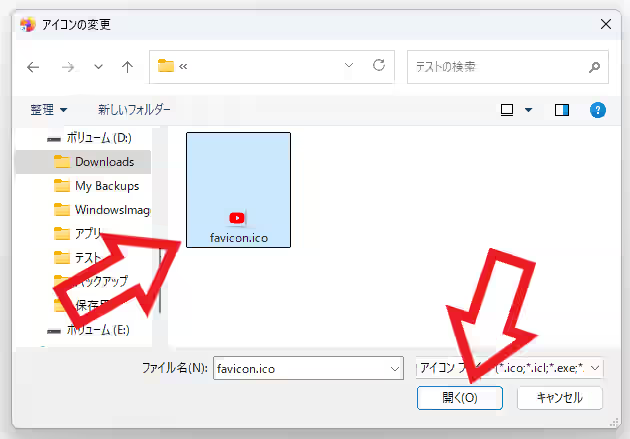
今回は YouTube のタスクバーボタンのアイコンにしようと YouTube のファビコンをダウンロードしてきたので、この「ico」ファイルを選択して「開く」ボタンをクリックします。
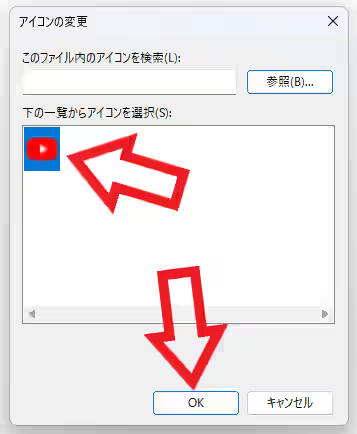
すると先程の「アイコンの変更」の画面に戻るので、「下の一覧からアイコンを選択」のボックスからアイコンを選択して「OK」ボタンをクリックすれば。
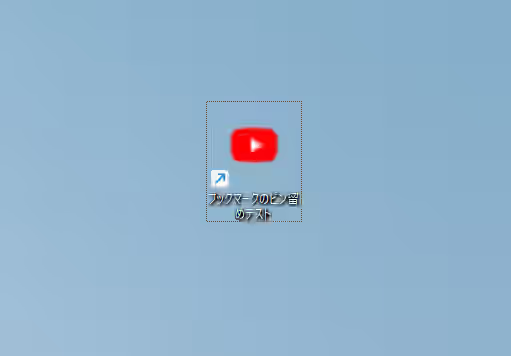
これでショートカットファイルのアイコンの変更は完了ですね、無事 YouTube のアイコンに変更することができました、ちなみに「参照」ボタンから下記のファイルを選択するとウインドウズで用意されているアイコンに変更することが可能です。
- C:\Windows\System32\imageres.dl
フォルダー、デバイス、システム関連のアイコン - C:\Windows\System32\shell32.dll
ゴミ箱、ファイル、ネットワーク関連のアイコン - C:\Windows\System32\DDORes.dll
デバイス関連のアイコン - C:\Windows\System32\setupapi.dll
セットアップ関連のアイコン - C:\Windows\System32\wmploc.dll
メディアプレイヤー関連のアイコン

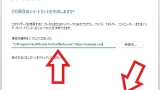
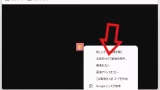
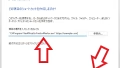
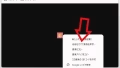
コメント